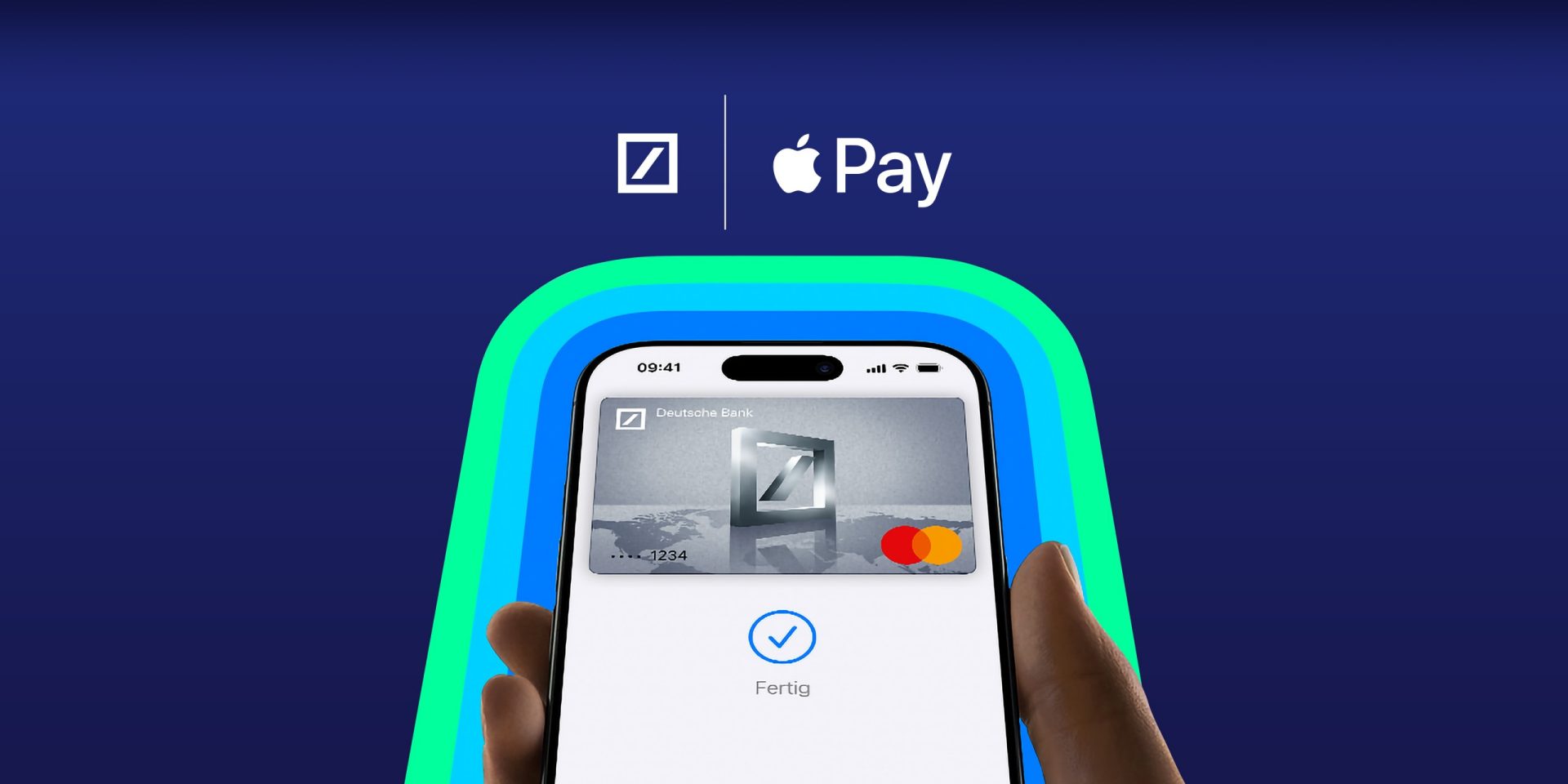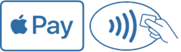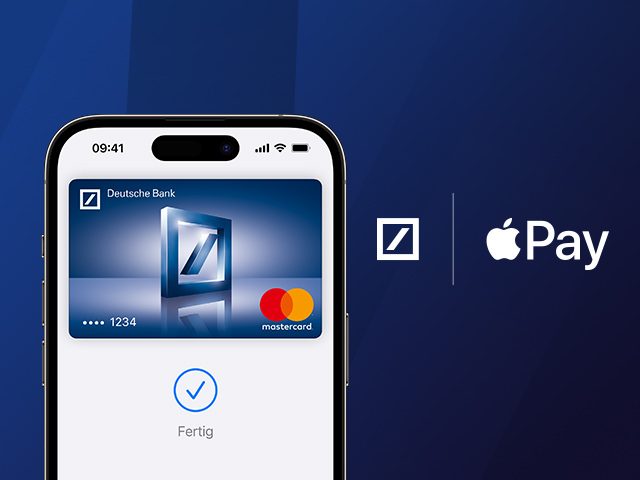Mit dem iPhone oder der Apple Watch können Sie Apple Pay überall dort verwenden, wo Sie das kontaktlos- oder das Apple Pay-Symbol sehen. Sie können mit Apple Pay in Geschäften, Restaurants und Taxis sowie an Verkaufsautomaten und vielen anderen Orten bezahlen.
Mit dem iPhone, dem iPad und einem Mac mit Safari können Sie Apple Pay überall dort verwenden, wo die Bezahlung mit Apple Pay angeboten wird. Dies ist in Apps und im Internet unter den Bezahlmöglichkeiten angezeigt.